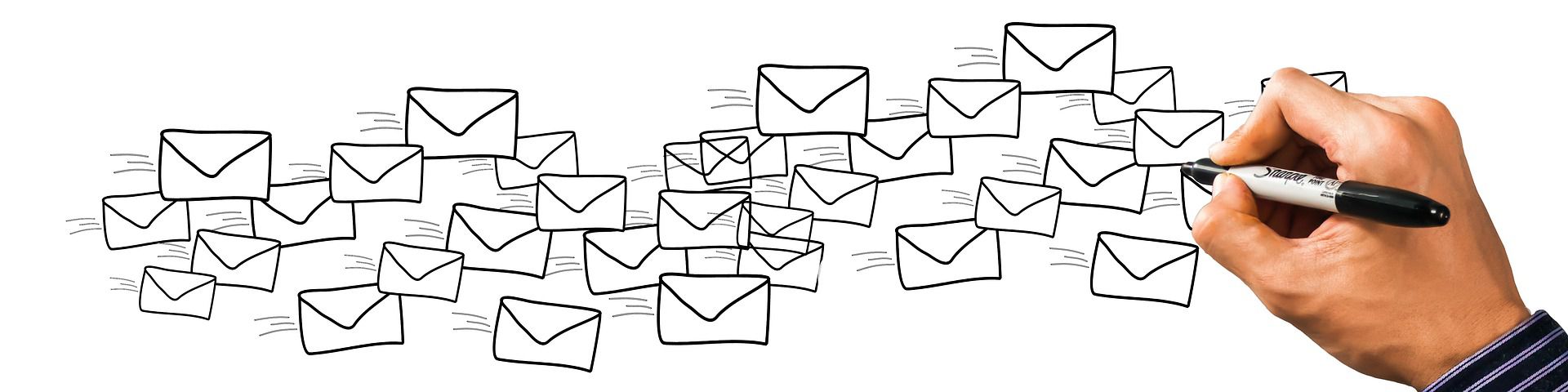Kun lähetät sähköpostin, allekirjoituksen liittäminen saa sen näyttämään paljon tehokkaammalta ja ammattimaisemmalta. Thunderbird-sähköpostiohjelmassa voit luoda teksti- tai HTML-sähköpostin allekirjoituksen muutamalla helpolla vaiheella. Prosessi voi olla erilainen kuin sähköpostin allekirjoitusten luominen muissa sähköpostiohjelmissa, mutta perusasiat pysyvät muuttumattomina. Nämä ohjeet luotiin käyttämällä Thunderbirdin päivittäistä versiota (versio 69.0a1), mutta prosessi on sama useimmille ohjelmistoversioille.
Mitä sähköpostin allekirjoitukseen tulee sisällyttää?
Ennen kuin astumme sisään Mitenthe mitä täytyy käsitellä. Saatat olla houkutteleva lisäämään joukon tietoja sähköpostin allekirjoitukseen. 2000-luvun alussa animoitujen kuvien sisällyttäminen sähköpostien allekirjoituksiin tuli suosituksi. Tämä suuntaus on kohdannut paljon vastustusta samasta syystä, jotka ovat aina kannattaneet lyhyitä allekirjoituksia:
- Se vie arvokasta kaistanleveyttä.
- Se lisää huomattavasti sähköpostien kokoa.
Harkitse tätä: Lähetät sähköpostin allekirjoituksella, joka sisältää tekstiä, HTML-koodia ja suuren animoidun kuvan. Henkilö, jolle lähetit sen, vastaa samanlaisella allekirjoituksella. Vastaat samassa ketjussa, ja se jatkuu jonkin aikaa edestakaisin. Kuvittele, kuinka suureksi sähköpostista tulee, kun allekirjoitukset toistetaan yhä uudelleen. Koska se on tehokkaampi, sinun kannattaa pitää allekirjoituksesi minimissä. Itse asiassa vanha standardi oli, että sähköpostin allekirjoitus ei saa ylittää kolmea riviä. Sama ajatus pätee nykyäänkin, joten pidä se mielessä, kun suunnittelet ja kirjoitat sähköpostisi allekirjoitusta.
Lisää tekstiallekirjoitus Thunderbirdissä
Hyvin suunnitellun allekirjoituksen lisääminen Thunderbirdiin on helppoa. Noudata vain näitä ohjeita:
-
Avaa Thunderbird.
-
Klikkaus muokata † Tilin asetukset†
-
Vuonna Tilin asetukset -ikkunassa valitse sähköpostiosoite, jota haluat käsitellä.
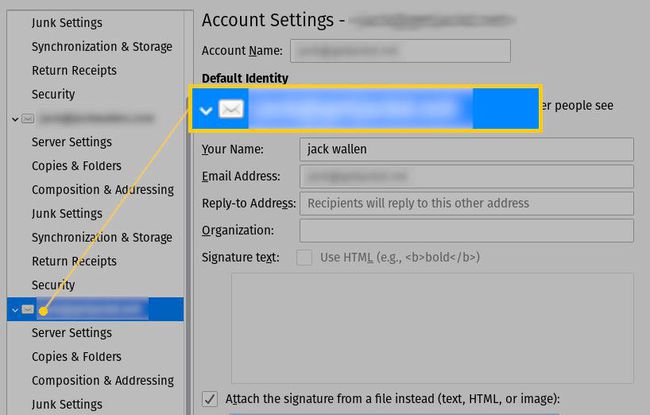
-
Vuonna Allekirjoitusteksti kirjoita rivi riviltä teksti, jota haluat käyttää allekirjoituksena.
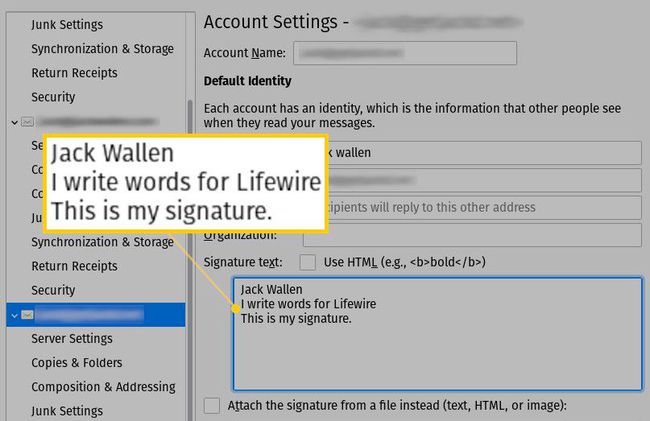
-
Kun olet tyytyväinen allekirjoituksiisi, sulje Tiliasetukset -välilehti.
Lisää HTML-sähköpostin allekirjoitus Thunderbirdissä
Tekstipohjainen allekirjoitus on hienoa, ellet halua tehdä sähköpostisi vastaanottajien helpoksi napsauttaa linkkiä, joka ohjaa heidät sinun (tai yrityksesi verkkosivustolle). Siinä tapauksessa sinun on käytettävä HTML-allekirjoitusta. Oletetaan, että haluat luoda allekirjoituksen, joka sisältää linkin Lifewireen. Näin voit lisätä sellaisen allekirjoituksen: Yksi etiketti, kun lisäät URL-osoitteita sähköpostin allekirjoitukseen, on käyttää lyhennystä, kuten Bit.ly’s, pienentääksesi minkä tahansa valitsemasi URL-osoitteen kokoa. Pitkät URL-osoitteet voivat näyttää sekavalta ja hämmentävältä, kun ne hahmonnetaan kokonaan.
-
Avaa Thunderbird.
-
Klikkaus muokata † Tilin asetukset†
-
Vuonna Tilin asetukset -ikkunassa valitse sähköpostiosoite, jota haluat käsitellä.
-
Napsauta valintaruutua: HTML:n käyttö†
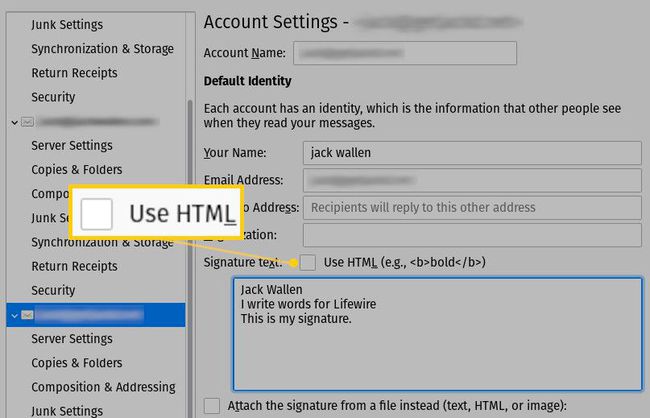
-
Vuonna Allekirjoitusteksti kenttään, kirjoita rivi riviltä teksti, jota haluat käyttää allekirjoituksena. Varmista, että lisäät break-tunnisteen kahden ensimmäisen rivin loppuun:
† Huomaa Lifewire-linkin käyttö tagi ja älä unohda julkaista sulkemista etiketti. Tekstin pitäisi näyttää tältä: Lifewire.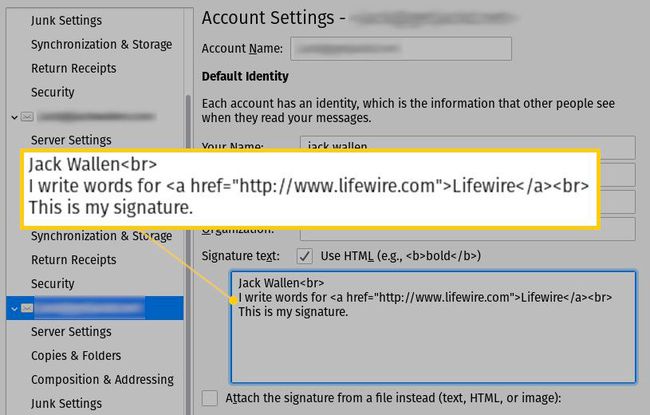
-
Kun olet tyytyväinen allekirjoituksiisi, sulje Tiliasetukset -välilehti. Voit käyttää allekirjoituksessasi myös muita yksinkertaisia HTML-tageja. Esimerkiksi tagi on lihavoitu artikkeleita ja on kursivoida† Muista vain, että jokaiselle avaustunnisteelle tarvitset myös sulkevan tagin. Näissä tapauksissa sulkevat tagit ovat: ja †
Nyt kun lähetät sähköpostin kyseiseltä tililtä, se sisältää allekirjoituksen, jossa on klikattava linkki Lifewire-sivustolle tai mille tahansa sivustolle, jonka haluat lisätä allekirjoitukseesi.
Lisää kuva allekirjoitukseksi
Jos haluat lisätä kuvan allekirjoitukseksi, prosessi on myös melko yksinkertainen:
-
Avaa Thunderbird.
-
Klikkaus muokata † Tilin asetukset†
-
Vuonna Tilin asetukset -ikkunassa valitse sähköpostiosoite, jota haluat käsitellä.
-
Valitse valintaruutu Lisää sen sijaan allekirjoitus tiedostosta†
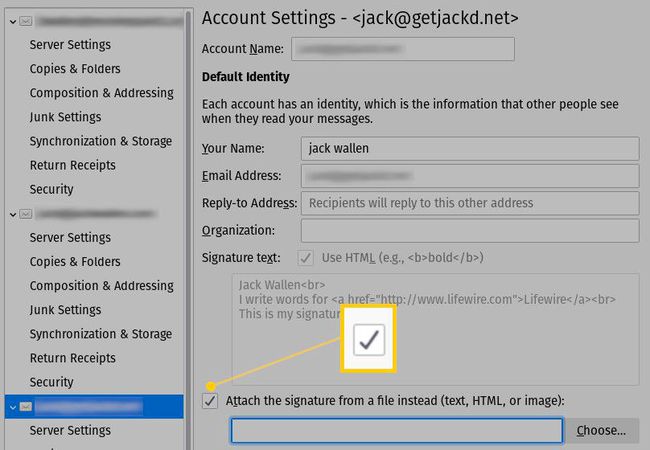
-
Klikkaus Valitsenavigoi kiintolevyn sijaintiin, johon kuva on tallennettu, ja napsauta Avata (tai Okeikäyttöjärjestelmästäsi riippuen).
-
sulje Tiliasetukset -välilehti.
Jatkossa aina, kun lähetät sähköpostin, se sisältää allekirjoitukseksi valitsemasi kuvan. Varmista, että kuvat ovat pienikokoisia. Hyvä nyrkkisääntö on pitää tiedoston koko alle 50 kt, jotta sen lataaminen ei vie paljon aikaa.
Lisää sekä kuva että HTML-koodi Thunderbird-allekirjoitukseen
Tässä se on hankalaa (ja auttaa tuntemaan hieman HTML:stä). Sen sijaan, että opetamme sinulle HTML:n käyttöä, havainnollistamme allekirjoitustiedoston, joka sisältää tekstiä, kuvan ja linkin Lifewire.com-sivustoon.
-
Aloita luomalla uusi p[lain-textdocumentinwhatevertexteditoryoupreferNamethat-tiedosto[lain-textdocumentindegewensteteksteditorGeefdatbestandeennaam[lain-textdocumentinwhatevertexteditoryoupreferNamethatfilesig.html†
-
Seuraavaksi sinun on luotava allekirjoitusrakenne. Se näyttää todennäköisesti tältä:
Jack Wallen
Kirjoittaja Lifewirelle
Sinun on asennettava kuvatiedosto käyttöjärjestelmäsi vaatimusten mukaisesti. Jos käytät esimerkiksi Windowsia, se saattaa näyttää tältä:
-
Kun olet muokannut allekirjoituksen HTML-rakennetta, tallenna ja sulje tiedosto.
-
Takaisin Thunderbirdissä varmista, että käyt läpi samat vaiheet kuin lisätäksesi peruskuvan allekirjoitukseesi, vain tällä kertaa valitse sig.html tiedostona.
-
sulje Tiliasetukset -välilehteä ja napsauta Kirjoittaa kirjoittaaksesi uuden sähköpostin. Sinun pitäisi nyt nähdä kuvasi, tekstisi ja linkkisi allekirjoituksessasi.
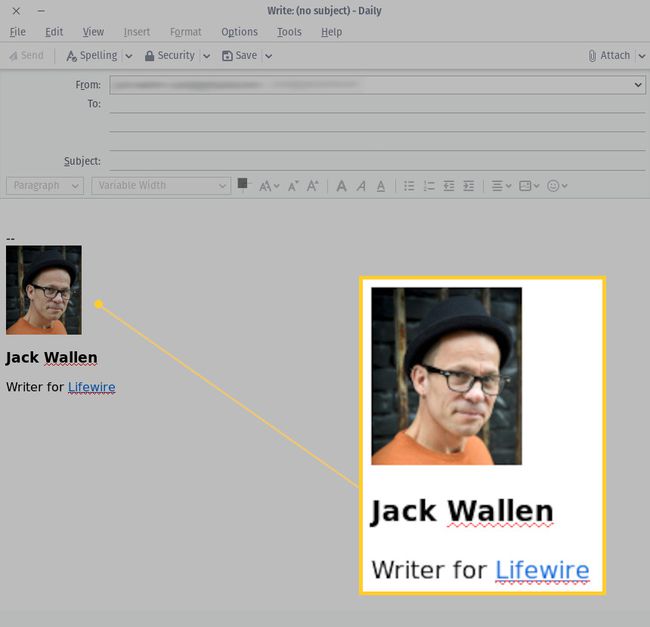
Siinä on periaatteessa kaikki sähköpostin allekirjoituksen lisäämiseen Thunderbirdiin. Muutamalla napsautuksella ja yksinkertaisella HTML-koodilla voit luoda huolellisesti allekirjoituksen, joka palvelee sinua hyvin mihin tahansa valitsemaasi tarkoitukseen.